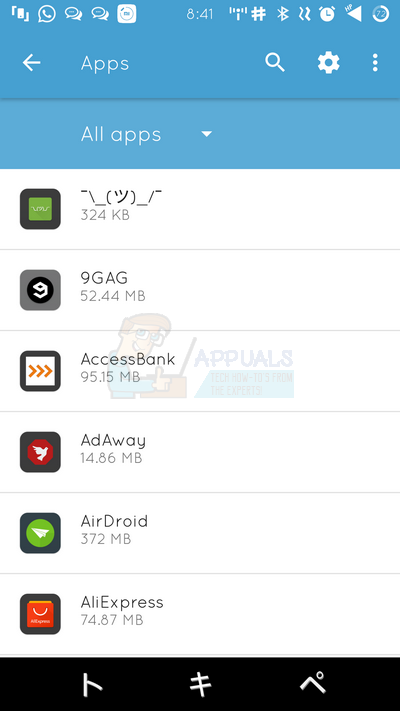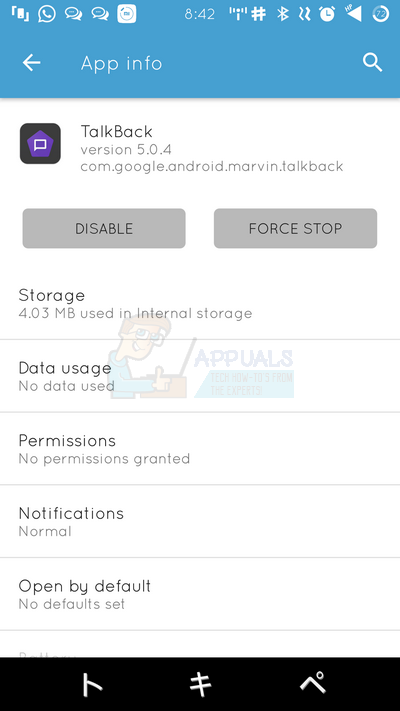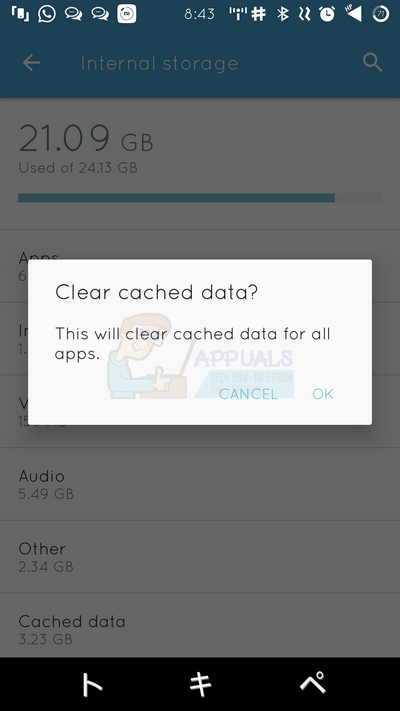Google의 Android OS는 지구상의 거의 모든 기기에서 찾을 수 있습니다. 많은 사용자 정의 옵션을 제공하며 다양한 스킨과 품종에서 찾을 수 있습니다. Android (및 기타 OS)의 일반적인 문제는 장기간 사용 후 실행되는 속도입니다. 간단한 공장 초기화로 문제가 해결되지만 모든 응용 프로그램을 다시 설치하고 백업을 복원해야합니다. 이 가이드에서는 Android 휴대 전화의 속도를 높이는 매우 간단한 방법을 보여 드리겠습니다.
방법 1 : 장치 다시 시작
휴대폰 속도를 높이는 가장 간단한 방법은 다시 시작하는 것입니다. 전화를 새로 고치고 실행중인 모든 앱, 백그라운드 프로세스 및 캐시를 지워 작업을 다시 원활하게 실행합니다.
잡아 힘 버튼, 선택 재시작 옵션을 선택한 다음 재부팅을 확인하십시오.

방법 2 : 일부 공간 확보
기기에 너무 많은 음악, 문서, 동영상 및 기타 파일이 있으면 성능에 영향을 미칠 수 있으므로 휴대 전화의 저장 용량을 최대한 깔끔하게 유지하세요.
- 파일 관리자 응용 프로그램을 엽니 다.
- 모든 파일과 폴더를 살펴보고 필요하지 않은 파일과 폴더를 결정하고 삭제합니다.

방법 3 : 불필요한 앱 삭제 및 비활성화
앱이 너무 많으면 휴대 전화 속도가 느려집니다. 사용하지 않는 앱은 리소스를 많이 사용하므로 제거하는 것이 가장 좋습니다. 시스템 앱은 제거 할 수 없지만 비활성화 할 수 있습니다.
응용 프로그램 제거
- 이동 설정> 앱 또는 장치의 동등한 설정.
- 설치할 응용 프로그램을 선택하십시오.
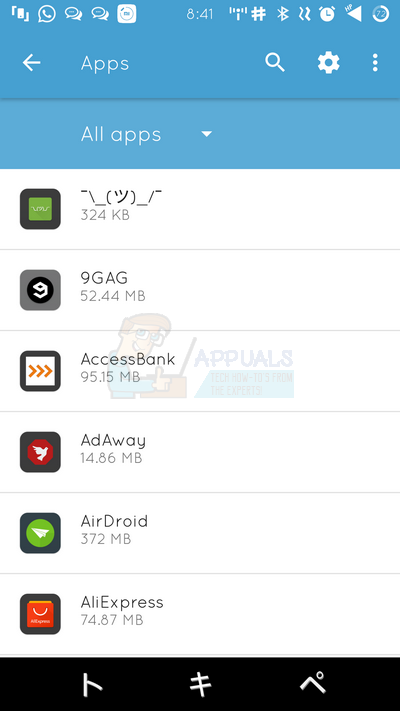
- 다음 페이지에서 제거 그리고 당신의 행동을 확인하십시오

시스템 앱 비활성화
- 이동 설정> 앱
- 제거 할 시스템 응용 프로그램을 선택하십시오.
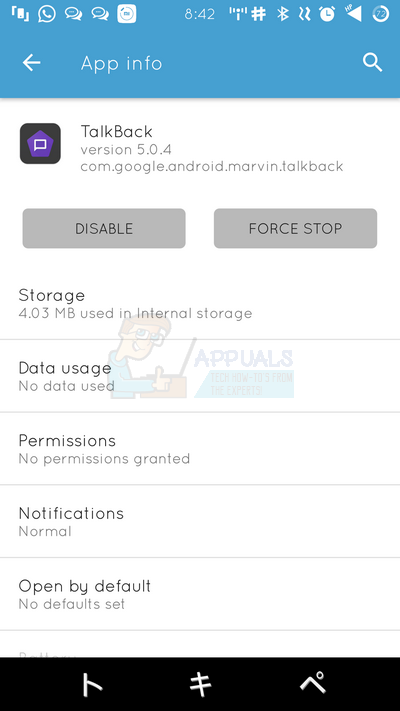
- 다음 페이지에서 비활성화 그런 다음 작업을 확인하십시오. 비활성화하는 시스템 앱은 시스템의 다른 구성 요소에 원치 않는 영향을 미칠 수 있으므로주의하십시오.

방법 4 : 캐시 지우기
캐시 된 데이터는 Android 휴대 전화에 로컬로 저장되므로 시스템이 웹 사이트 및 애플리케이션의 로딩 시간을 줄일 수 있습니다. 캐시는 매우 빠르게 커져 스마트 폰의 내부 저장소를 막을 수 있습니다. 개별 앱의 캐시를 지우거나 전체 시스템 캐시를 지울 수 있습니다.
- 이동 설정> 저장소 및 USB
- 캐시 된 데이터를 누릅니다.
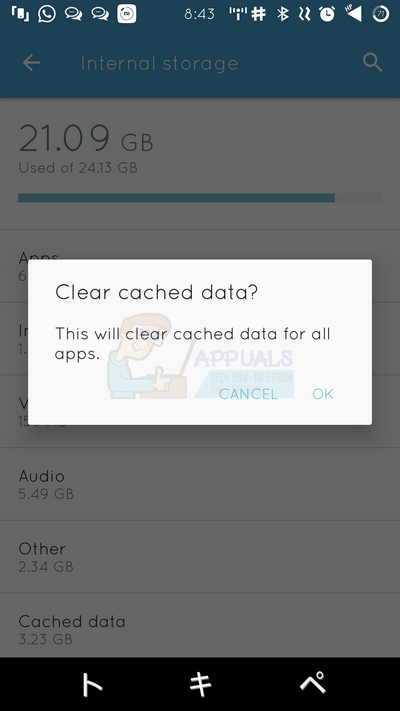
- 꼭지 확인 모든 앱에 대해 캐시 된 데이터를 삭제하기 위해 확인을 요청하는 경우
방법 5 : 불필요한 위젯 제거
홈 화면 위젯은 유용하지만 리소스를 소비하고 장치 속도를 늦 춥니 다. 위젯은 실제로 배터리, 프로세서 시간 및 모바일 데이터를 소비하는 데이터 및 업데이트를 지속적으로 찾습니다. 위젯을 사용하는 데 아무런 해가 없지만 선택적으로 사용됩니다.
팁: 장치가 루팅 된 경우 휴대폰에서 고급 속도 최적화 조정을 수행 할 수 있습니다. 루팅을 사용하면 CPU를 오버 클럭하고 원치 않는 시스템 앱을 제거하고 더 빠른 사용자 지정 ROM을 설치할 수 있습니다.
태그 안드로이드 폰 성능 향상 2 분 읽기